갤럭시 일정 시간 동안만 무음 기능 설정하기
안녕하세요. 짱우이야기입니다. 오늘은 갤럭시 일정 시간 동안만 무음 기능을 설정하는 방법에 대해서 알아보도록 하겠습니다.
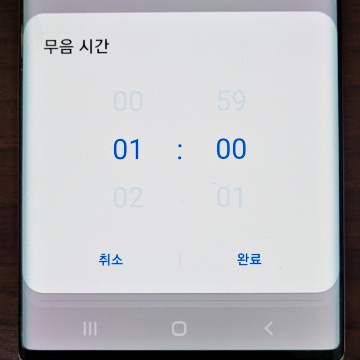
스마트폰을 쓰다 보면 특정 시간에 무음 모드로 전환해야 할 때가 있습니다. 이런 경우 원할 때마다 수동으로 모드를 바꾸시면 되는데요. 하지만 아래에서 소개해 드릴 일정 시간 무음 기능을 이용하면 더 편리하게 설정할 수 있어 잘 알아두시면 좋습니다.
특히 중요한 사람을 만나거나 핸드폰 알림에 방해받고 싶지 않은 분들은 꼭 이 기능을 사용해 보시기 바랍니다.
갤럭시 일정 시간 동안만 무음 기능 설정 방법
- 상단 바 내리기
- 소리 모드 아이콘 글씨 부분 터치
- 무음 항목 체크
- 일정 시간 동안만 무음 항목 활성화 버튼 켜기
- 완료 문구 누르기
일단 갤럭시 화면의 맨 위에 있는 '상단 바'를 아래로 2번 내려 줍니다.
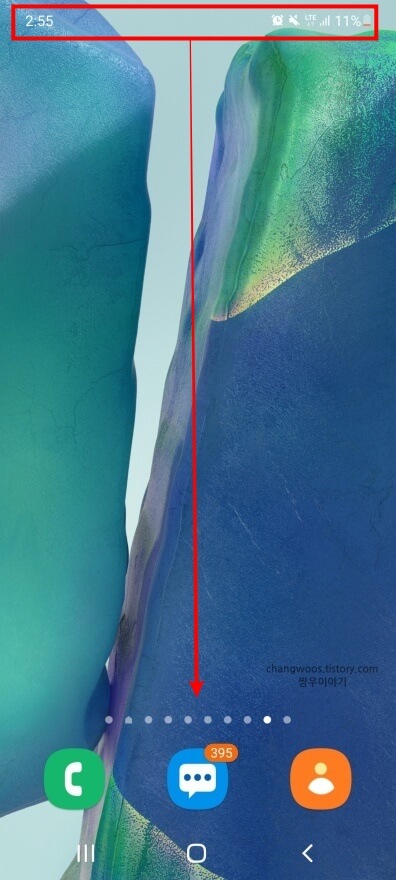
그리고 나오는 빠른 설정 창에서 '소리 모드' 아이콘의 글씨 부분을 가볍게 터치합니다.
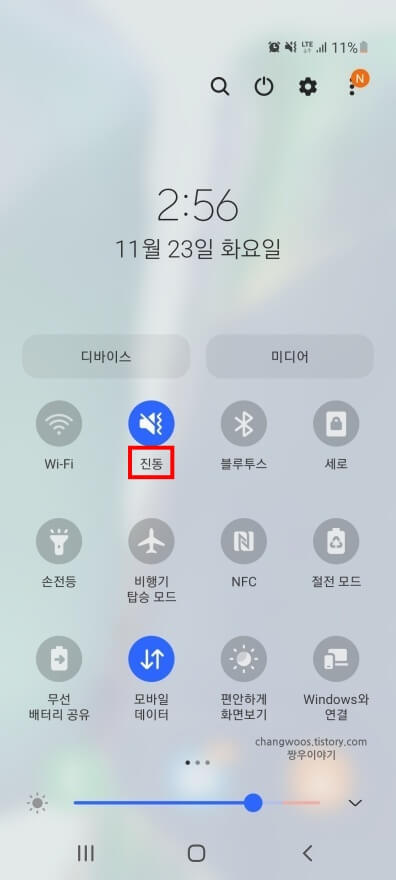
그러면 하단에 창이 하나 뜨게 되는데 여기서 '무음' 항목에 체크해 줍니다.
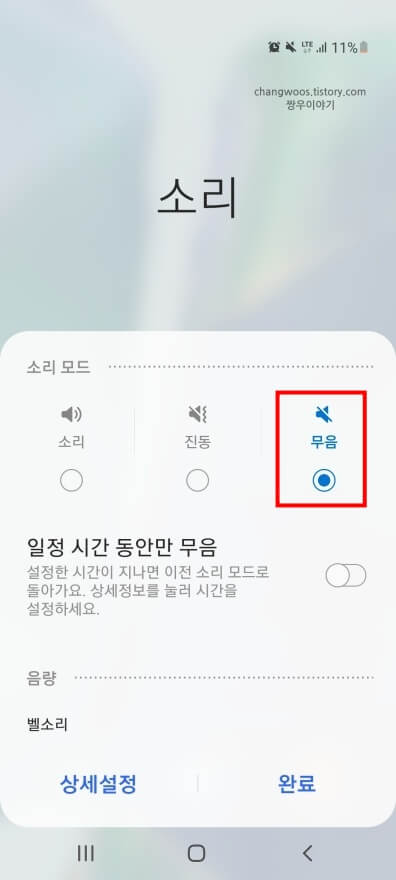
다음으로 '일정 시간 동안만 무음' 항목의 활성화 버튼을 켜주시고, 우측 하단의 '완료' 문구를 눌러 주시면 됩니다.
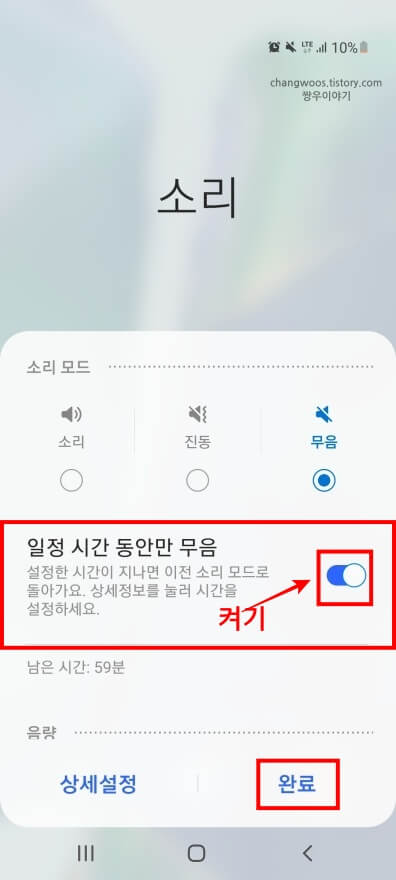
하지만 무음으로 설정되는 시간은 1시간이기 때문에 아래 방법을 통해 내가 원하는 시간으로 바꿔주실 필요가 있습니다.
설정된 무음 시간 바꾸는 방법
- 소리 팝업 창의 상세설정 문구 터치
- 무음 시간 목록 누르기
- 바꿀 시간 항목 선택
우선 위의 방법을 참고해 다시 소리 팝업 창을 띄워 줍니다. 그리고 좌측 하단에 위치한 '상세설정' 문구를 터치해 주세요.
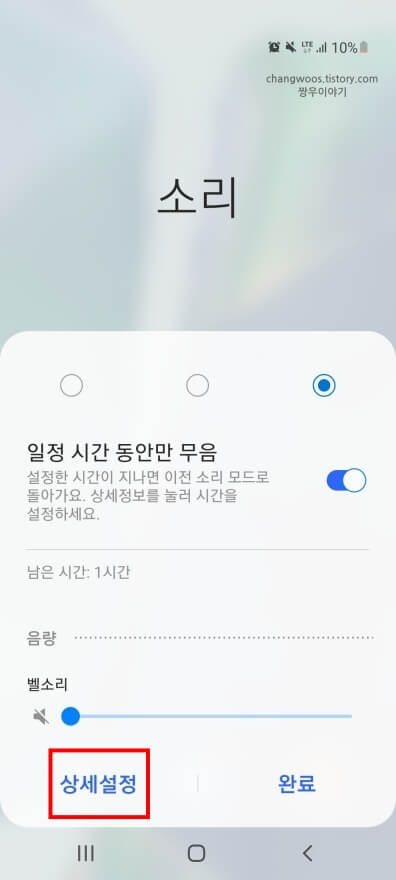
그리고 '무음 시간' 목록을 찾아 눌러 주시기 바랍니다.
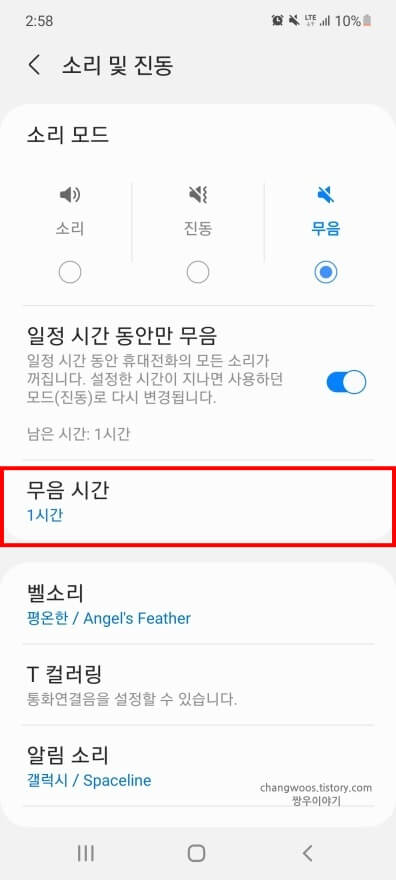
그러면 팝업 창이 하나 뜨게 되는데 '1시간', '2시간', '3시간', '직접 설정' 항목 중 원하시는 것을 선택해 주시면 됩니다.
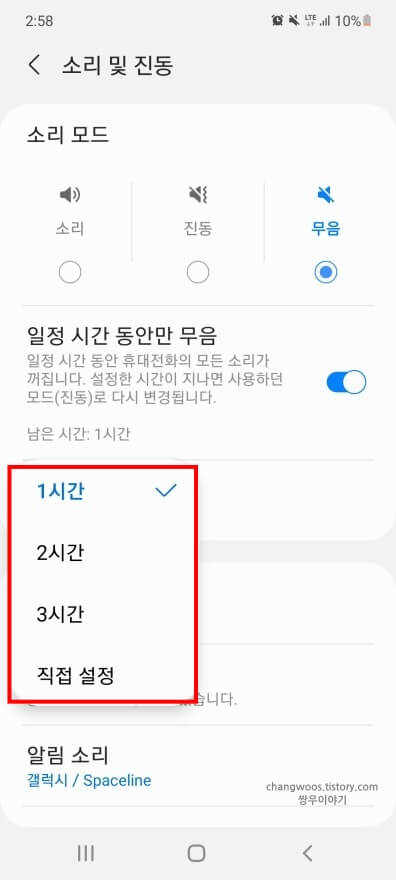
만약 직접 설정 항목을 선택하신 분들은 밑의 팝업 창에서 '시간'과 '분'을 조절하신 후 '완료' 문구를 누르시면 됩니다.
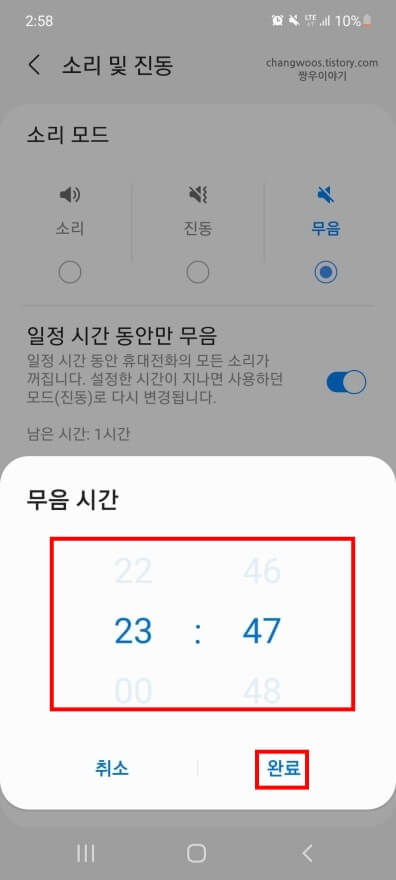
맺음말
이상으로 갤럭시에서 일정 시간 동안만 무음으로 설정하는 방법을 알아보았습니다. 설정한 시간이 다 되면 휴대폰은 무음 모드에서 기존에 설정된 모드(소리 또는 진동)로 다시 바뀌게 됩니다.





